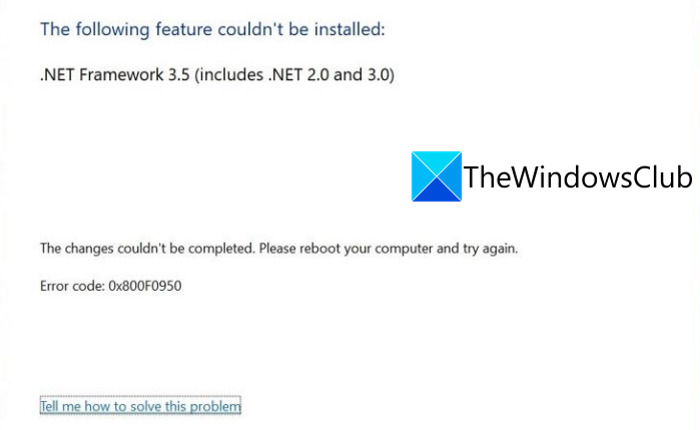Aquí hay una guía sobre cómo corregir el código de error 0x800F0950 al intentar instalar .NET Framework en PC con Windows 11/10 . Muchos usuarios de Windows han informado que se encuentran con este código de error al instalar.NET Framework 3.5 o al intentar ejecutar una aplicación que necesita esta dependencia. Cuando se activa, este error muestra el siguiente mensaje seguido del código de error 0x800F0950:
No se pudo instalar la siguiente función:
.NET Framework 3.5 (incluye.NET 2.0 y 3.0)
No se pudieron completar los cambios. Reinicie su computadora y vuelva a intentarlo.
Código de error: 0x800F0950
La razón por la que ocurre este error no está clara. Aunque, según los informes de varios usuarios, este error podría activarse si.NET Framework se interrumpió debido a un corte de energía o algo más. También puede ocurrir si no ha instalado las actualizaciones de Windows pendientes. Además, la corrupción de archivos del sistema puede ser otra razón para este error.
Ahora, si se enfrenta al mismo error, ha llegado a la página correcta. Aquí, le mostraremos varios métodos que le permitirán solucionar el problema. ¡Echemos un vistazo!
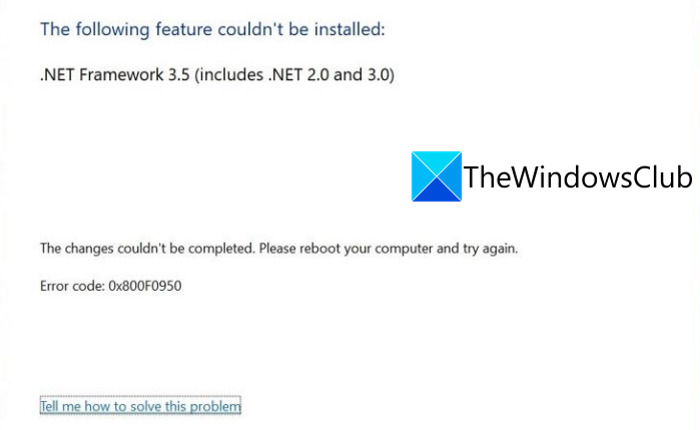
Soluciona el error de instalación de.NET Framework 3.5 0x800F0950
Estos son los métodos que puede probar si. La instalación de.NET Framework 3.5 falla con un código de error 0x800F0950 en su PC con Windows 11/10:
Ejecute la herramienta de reparación de.NET Framework. Habilite.NET Framework usando el comando DISM. Instale la actualización de Windows pendiente. Instale.NET Framework 3.5 usando Windows. Características.Cree un script de instalación personalizado (solo para Windows 10).Instale.NET Framework 4.8 de Microsoft (solo para Windows 11).Repare Instale Windows.
¡Analicemos los métodos anteriores en detalle ahora!
1] Ejecute la herramienta de reparación de.NET Framework
Si la instalación de.NET Framework fue interrumpida por un corte de energía, un apagado inesperado o similar, existe la posibilidad de que algunos archivos sobrantes interrumpan la instalación de nuevos ins tancias de.NET Framework. En este caso particular, ejecutar la herramienta de reparación de Microsoft.NET Framework es la mejor solución. Detectará y solucionará los problemas con la instalación de.NET Framework.
Simplemente descargue esta herramienta de reparación del sitio web de Microsoft. Después de eso, ejecute el instalador y otórguele privilegios administrativos. A continuación, siga las instrucciones en pantalla para realizar el escaneo y luego aplique las estrategias de reparación recomendadas. Cuando finalice la reparación, reinicie su PC y luego vea si el problema se solucionó.
Si aún continúa encontrando el mismo error, puede intentar alguna otra solución de esta guía.
Leer: Corregir el error de tiempo de ejecución de.NET 1026, código de excepción c00000fd.
2] Habilitar.NET Framework mediante el comando DISM.
Si se corrige lo anterior no funcionó para usted, puede intentar instalar.NET Framework a través de los medios de instalación habilitándolo con el comando DISM. Como sugirieron algunos usuarios en la página de la comunidad de Microsoft, esta solución ha funcionado para muchos usuarios y podría ser igual para usted. Por lo tanto, intente instalar.NET Framework 3.5 directamente desde un medio de instalación compatible siguiendo estos pasos:
En primer lugar, inserte su medio de instalación compatible en su unidad flash o unidad de DVD. O, si está utilizando un archivo ISO, monte ISO. Ahora, abra el Símbolo del sistema con privilegios elevados. A continuación, ingrese el siguiente comando en la CMD; simplemente reemplace X con la letra de la unidad donde ha insertado el medio de instalación: Dism/online/enable-feature/featurename: NetFX3/All/Source: X: \ sources \ sxs/LimitAccess Una vez que se complete el proceso, reinicie su PC y verifique si el error ahora está arreglado o no.
Si aún recibe el mismo error, siga el siguiente método para resolverlo.
Consulte: Solucione el error de.NET Framework 0x800c0006 en Windows 11/10
3] Instalación pendiente de actualización de Windows
Es posible que reciba este código de error si no ha instalado la actualización pendiente de Windows programada para instalar.NET Framework en su PC. Por lo tanto, asegúrese de haber instalado todas las actualizaciones de Windows pendientes. Para eso, abra la aplicación Configuración usando la tecla de acceso rápido Windows + I y luego vaya a la sección Actualización de Windows. Luego, verifique las actualizaciones disponibles e instale las actualizaciones pendientes. Cuando instale todas las actualizaciones de Windows, es posible que encuentre.NET Framework 3.5 en el componente Windows Update.
Si esto no soluciona el problema, pruebe la siguiente solución potencial.
4] Instale.NET Framework 3.5 usando las características de Windows (solo para Windows 10)
Si no puede instalar.NET Framework correctamente usando un instalador, los usuarios de Windows 10 pueden intentar instalar.NET Framework 3.5 usando Características de Windows. Muchos de los usuarios afectados pudieron instalar el marco.NET a través de las funciones de Windows sin problemas. Tenga en cuenta que, dado que hay una versión más nueva de.NET Framework instalada de forma predeterminada en Windows 11, no es necesario que realice ninguna acción.
Estos son los pasos para hacerlo:
Primero , abra el cuadro de diálogo Ejecutar con la tecla de acceso rápido de Windows + R e ingrese appwiz.cpl en él para abrir la ventana Programas y características. A continuación, haga clic en el botón Activar o desactivar las características de Windows presente en la parte izquierda. panel.Ahora, active la casilla de verificación.NET Framework 3.5 (este paquete incluye.NET 2.0 y 3.0).Después de eso, presione el botón OK para guardar los cambios.En el siguiente mensaje, presione el botón Sí. Cuando el proceso haya finalizado, intente reiniciando su sistema y vea si el error se corrigió o no.
Lea: Error 0x800F081F mientras instala.NET Framework en Windows 10
5] Cree una secuencia de comandos de instalación de CMD personalizada (solo para Windows 10)
También puede intentar instalar.NET Framework 3.5 mediante un script de instalación personalizado. Según los informes, algunos usuarios han solucionado el error con este método. Pero tenga en cuenta que debe crear un medio de instalación compatible para su PC con Windows 10. Después de eso, siga los pasos a continuación para crear un script de instalación de CMD personalizado:
En primer lugar, ejecute la aplicación Bloc de notas como administrador. A continuación, ingrese el siguiente script en el Bloc de notas:
@echo off Title.NET Framework 3.5 Offline Installer for %% I in (DEFGHIJKLMNOPQRSTUVWX YZ) si existe”%% I: \\ sources \ install.wim”setupdrv=%% I si está definido setupdrv (echo Unidad encontrada% setupdrv% echo Instalando.NET Framework 3.5… Dism/online/enable-feature/featurename: NetFX3/All/Source: XX: \ sources \ sxs/LimitAccess echo. echo.NET Framework 3.5 debería estar instalado echo.) else (echo No se han encontrado medios de instalación! echo Inserte el DVD o la unidad flash USB y ejecute este archivo una vez más. echo.) pause
En el script anterior, reemplace XX con la letra de la unidad donde ha colocado el medio de instalación.
Después de copiar y pegar el script anterior, vaya al menú Archivo y haga clic en la opción Guardar como. Ahora, debe guardar este archivo con la extensión de archivo .cmd . Para eso, seleccione Todos los archivos como Guardar como tipo, y luego ingrese el nombre de archivo seguido de la extensión de archivo.cmd, y haga clic en el botón Guardar.
Cuando se crea el script CMD, haga doble clic en el archivo y ejecútelo. Proporcione el privilegio de administrador y deje que el script se ejecute por completo. Cuando termine, reinicie su PC y, con suerte, el error se solucionará ahora.
Consulte: Cómo corregir el código de error de Windows Update 643-.NET Framework
6] Instale.NET Framework 4.8 de Microsoft (solo para Windows 11)
En algunos casos, los usuarios de Windows 11 se han enfrentado al error 0x800F0950 al iniciar un juego que requiere.NET Framework versión 3.5. Estos juegos también necesitan las nuevas iteraciones de.NET Framework para ejecutarse. Si este escenario le conviene, puede intentar descargar e instalar la versión.NET Framework 4.8 desde la página de Microsoft DotNET. Esto debería solucionar el problema por usted.
Estos son los pasos principales para instalar.NET Framework 4.8 en Windows 11:
Primero, vaya a la página de descarga oficial de.NET Framework 4.8.
Ahora, haga clic en el botón Descargar.NET Framework 4.8 Runtime para descargar el instalador respectivo.
Luego, haga doble clic en el archivo ejecutable y luego siga las instrucciones en pantalla para completar la instalación.
Cuando el La instalación está completa, reinicie su PC y vea si el error 0x800F0950 se solucionó ahora.
Si esto no soluciona el problema, continúe con la siguiente solución potencial.
7] Reparar Instalar Windows
Si ninguna de las soluciones anteriores funciona para usted, es posible que haya algún daño en su PC que esté activando este código de error. Para contrarrestar el error en este caso, puede intentar reparar la instalación de Windows. Esto debería poder solucionar el problema en caso de que el error se deba a daños en su sistema.
Lea: Error de actualización de Windows 66A o 13EC para.NET Framework
¿Cómo instalo.NET Framework en Windows 11?
Para instalar.NET Framework en Windows 11, puede utilizar el instalador del sitio web oficial de DotNET. Además, también puede utilizar medios de instalación y ejecutar un comando para instalar.NET Framework. Hemos discutido todos estos métodos anteriormente. Simplemente pruebe los pasos mencionados y podrá instalar.NET Framework.
¿Cómo soluciono el error de instalación de.NET Framework 3.5?
Para corregir errores comunes de instalación de.NET Framework 3.5 , asegúrese de estar conectado a una conexión a Internet activa o utilice los medios de instalación de Windows. Aparte de eso, también puede intentar habilitar la configuración Especificar configuración para la instalación de componentes opcionales y la configuración de la Política de grupo de reparación de componentes. En caso de que se enfrente a un código de error en particular, aquí hay una guía para corregir el error 0x800F080C al instalar.NET Framework.
Espero que esta publicación le ayude a corregir el código de error de instalación de.NET Framework 3.5 0x800F0950 en Windows 11/10.
Ahora lea: